Windows10系统之家 - 安全纯净无插件系统之家win10专业版下载安装
时间:2019-04-24 17:38:58 来源:Windows10之家 作者:huahua
今天小编给大家分享win10系统电脑热键冲突的更改设置教程,在电脑的使用过程中,当你收到热键冲突的提示时,不知如何修改当前软件热键的用户,可参照以下的方法进行更改设置。
电脑热键冲突怎么设置?当操作系统检测到程序或者软件使用的快捷键与另一个程序出现相驳的情况,解决该问题最简单的方法就是关闭其中一个程序,当然如果两个程序都需要使用,需修改其中一个程序的热键。下面小编教你win10系统电脑热键冲突的更改设置教程。
电脑热键冲突怎么设置:
以微软输入法为例,首先点击“M”图标,进入语言首选项
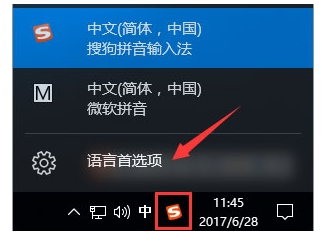
在设置窗口中,点击左侧的“区域和语言”,然后在右侧点击“中文”下的“选项”
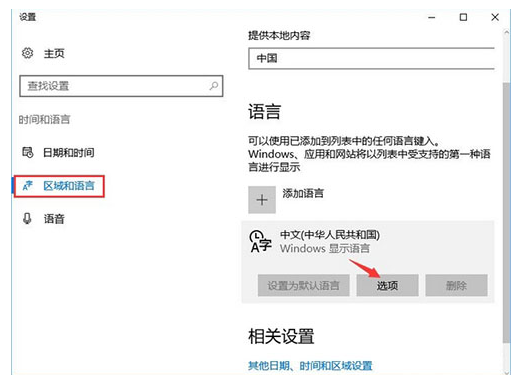
再点击“微软拼音”下的“选项”#f#
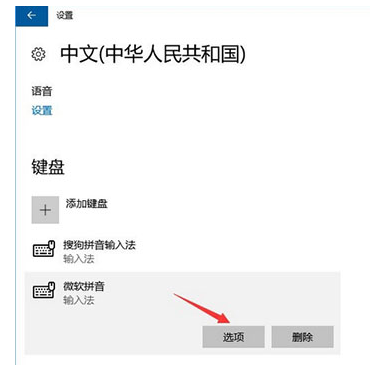
把默认语言设置为英文,如果你要用到shift键,就把该键位设置为ctrl。
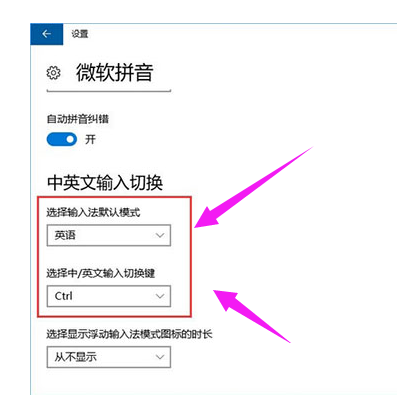
完成设置后我们在游戏中按下shift就不会出现输入法了!
以上就是win10系统电脑热键冲突的更改设置教程介绍了,有需要的用户,可参照以上的方法进行操作。
相关文章
热门教程
热门系统下载
热门资讯





























